6509 BOSS GT-10 综合效果器【官方驱动程序 Windows】下载及安装使用说明
以Windows 7 64位为例演示:下载对应版本附件后复制云盘链接地址到浏览器地址栏,输入提取密码后下载名为 gt10_win7_x64_v100.zip 的压缩包,解压后你会看到如下图所示安装包文件夹列表,保证此时你的BOSS-10跟计算机断开连接,然后猛戳 Setup.exe 开始安装:
点击“下一步”:
接着会看提示“如果弹出Windows安全安全提示,请信任直接点击安装按钮”:
点击“下一步”后看到进度条开始奔跑:
Windows 安全弹窗,点击安装:
等待进度条结束,弹出准备安装驱动提示“准备安装驱动,请使用USB数据线将BOSS GT-10连接至计算机并打开BOSS GT-10电源,然后等待。驱动将自动进行安装。”:
果然驱动在自动进行安装了:
直到提示“GT-10已安装”:
驱动安装界面提示已完成,点“Close”关闭,成功驱动:
查看声音设备中的BOSS GT 10 属性:
将输入输出都设置为BOSS GT 10后就相当于用GT-10作为电脑声卡了,这时你就可以边播放伴奏边演奏边录音了,而且通过监听音箱或者耳机你可以监听最终输出的效果,十分方便。
订阅更多有用的资源分享及设备使用教程可以点击我的头像至我的个人主页关注我,我整理分享的更多资源大家可以在站内搜索。
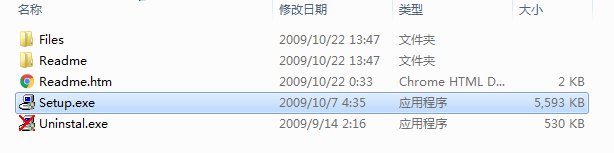
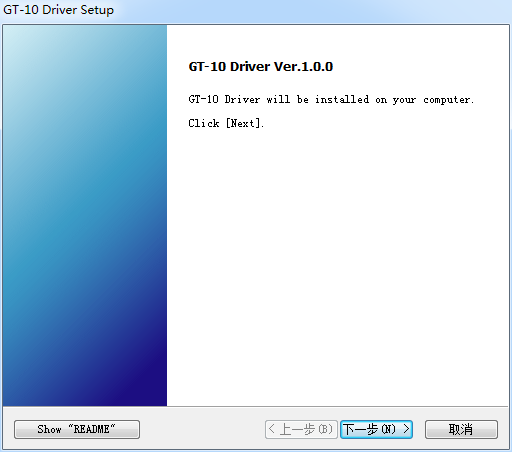
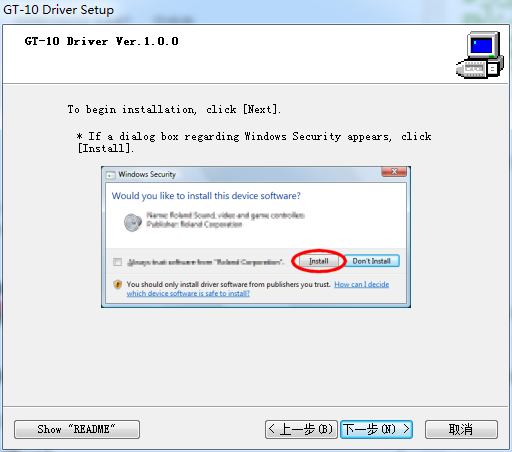
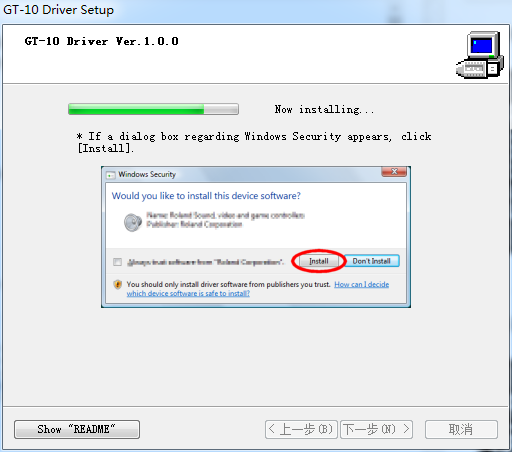
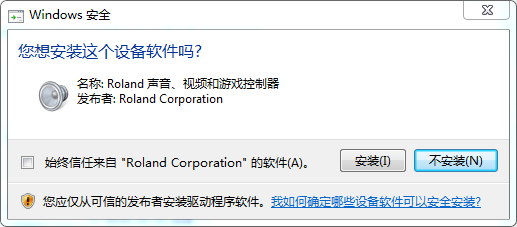
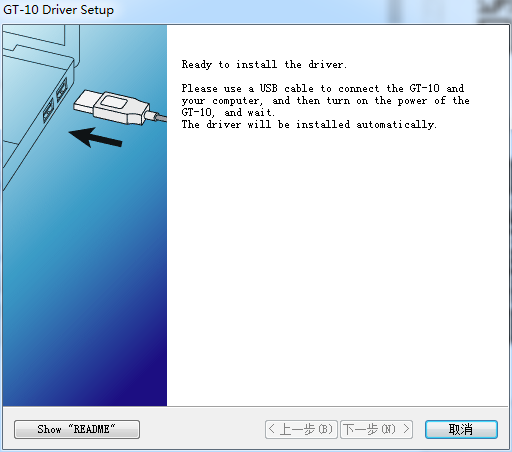
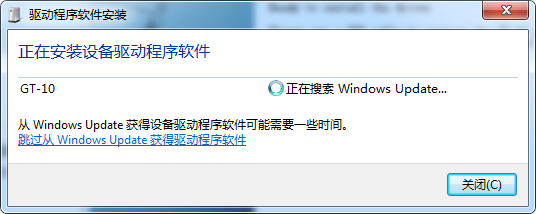
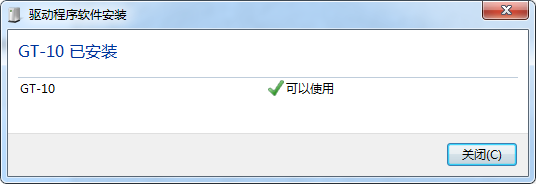
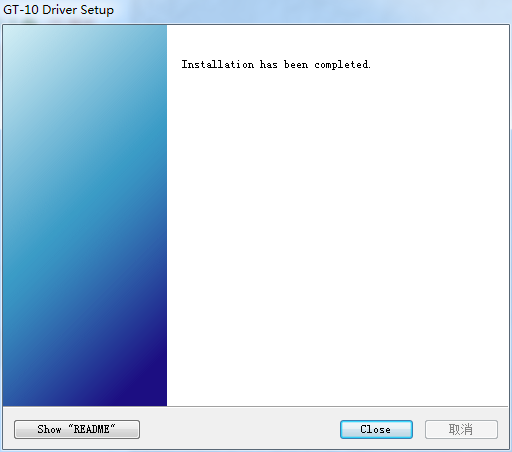
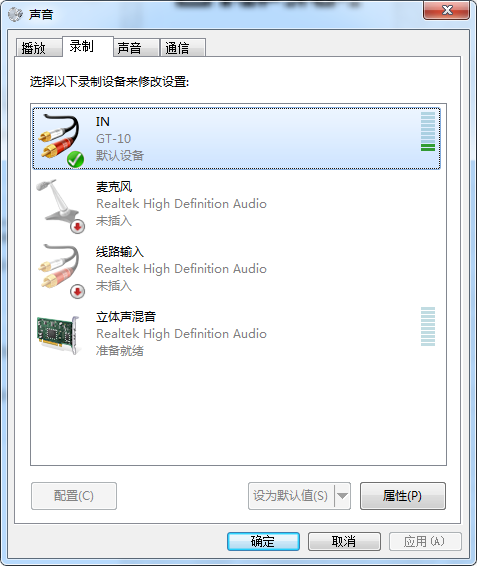
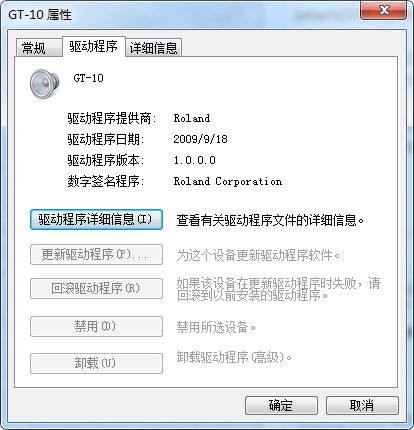
 BOSS
BOSS 下载
下载 资源
资源
0